Prečo potrebujete stránku spoločnosti na sociálnych sieťach
Sociálne siete sú čoraz viac integrované do nášho každodenného života a presahujú hranice miest, kde môžete komunikovať - \u200b\u200bčoraz viac spoločností z rôznych oblastí úspešne udržuje svoje stránky a umiestňuje sa ako spoločensky aktívne (napríklad obchodná stránka Sberbank na Facebooku sa stáva lídrom v oblasti počet predplatiteľov).
Je to pochopiteľné a pochopiteľné - keď máte zastúpenie v sociálnych sieťach - pre publikum sa stanete bližšími a zrozumiteľnejšími.
Facebook si trvale drží 3. miesto, čo sa týka počtu používateľov v Rusku: v marci 2015 túto sociálnu sieť využívalo 25 miliónov Rusov (prieskum spoločností Mail.Ru Group, TNS, comScore a Brand Analytics), pred 3 rokmi malo Runet 12 návštevníkov Facebooku milión. V poslednej dobe klesá sledovanosť Facebooku v Rusku v porovnaní s predchádzajúcimi rokmi, ale začiatkom tohto roka došlo k stúpajúcemu trendu v počte predplatiteľov. To sa pripisuje regresii dvoch vodcov - VKontakte a Odnoklassniki - nárast počtu predplatiteľov sa takmer zastavil.
Zvážime, ako vytvoriť a propagovať stránku spoločnosti na Facebooku. Prečo práve na tejto sociálnej sieti? Pretože má reklamné nástroje, ktoré iní nemajú.
Ak ešte nemáte firemnú stránku na Facebooku, je čas si ju vytvoriť. Tento článok bude pre vás podrobným sprievodcom a odpovie na otázky:
Čo presne je potrebné pre to urobiť? Nad čím treba uvažovať? Aké sú spôsoby, ako prilákať predplatiteľov? Ako hodnotiť účinnosť?
Ak už prevádzkujete stránku na Facebooku, potom nájdete praktické rady týkajúce sa používania prvkov stránky na jej propagáciu a propagáciu.
1. Aké sú vaše ciele?
Napísali sme v článku Ako získať lásku zákazníkov a spotrebiteľov prostredníctvom sociálnych sietí, aktivity spoločnosti v sociálnych sieťach sú efektívnym spôsobom interakcie s publikom, ktorý môže:
- zvýšiť povedomie o organizácii, jej návrhoch pre potenciálne publikum;
- budovať a udržiavať reputáciu;
- generovať dopyt po nových ponukách;
- zvýšiť dôveru používateľov v spoločnosť a jej návrhy;
- pohotovo informovať používateľov o reklamných udalostiach a živote spoločnosti;
- spravovať imidž (dokonca zmeniť mimoriadne negatívny prístup spotrebiteľov);
- zvýšiť návštevnosť v komunite.
SMM je rozdelený do 3 sekcií:
1. propagácia v sociálnych sieťach
2. správa reputácie
3. zákaznícka podpora
Jeho primárnou úlohou je získať dôveru širokého publika vo spoločnosť a zvýšiť povedomie spoločnosti, a nie priamo zvyšovať predaj. To sa dosiahne vďaka skutočnosti, že organizácia komunikuje na „území“ svojho publika, stáva sa bližšou a zrozumiteľnejšou, potom v prípade, keď si budú musieť zvoliť ponuku, dá prednosť tej so značkou, ktorú poznajú.
Predmetom vplyvu v sociálnych sieťach je komunita - používateľov, ktorých podobné potreby ľahko spájajú komunikujúci medzi sebou a značkou, ktorá môže byť založená na akýchkoľvek sociálnych sieťach. Organizácia vlastnej komunity je žiaduca pre každú organizáciu.
1. Ako začať vytvárať stránku spoločnosti Facebook?
najprv registrovať účet. Nemôže to byť jednoduchšie: zverejniť na webe. facebook.com a postupujte podľa systémových pokynov.
2. Váš účet bol vytvorený. Ak ste zástupcom, vytvorte si na Facebooku obchodnú stránku
Chcete vytvoriť stránku spoločnosti, ale nie ste oficiálnym zástupcom? Vytvorte skupinu - na Facebooku má túto príležitosť každý.
Aké sú rozdiely medzi osobným účtom a stránkou? Facebook vám poskytuje osobitnú kontrolu, úpravy a interakciu s návštevníkmi stránok, ktoré váš osobný účet neposkytuje:
- Možnosť spravovať stránku viac ako jedným správcovia;
- Stránky sú verejne dostupné a zoradené vo vyhľadávacom nástroji sociálnej siete;
- Ktokoľvek sa môže pripojiť k vašej komunite.
Pre určité časti stránky je možné nastaviť obmedzenia. Prístupové práva sa upravujú v kategórii „ Ovládanie prístupové práva ".
Tvorba stránok na Facebooku je bezplatná funkcia podobná vytváraniu profilov.
Začnime teda:
1. Ideme na www. facebook.com/pages/create.php. Výber kategórie podnikania pre vašu spoločnosť.

2. Zadáme názov spoločnosti a definujeme jej predmet.
Buďte opatrní, v prípade, že budete chcieť v budúcnosti zmeniť meno, budete musieť poslať žiadosť administrácii Facebooku a vaša žiadosť môže byť schválená alebo zamietnutá.

3. Vložte logo a pridajte adresu URL webovej stránky spoločnosti. Logo sa zobrazí vedľa ľubovoľného správcovia príspevok v kronike udalostí (analogicky s fotografiou osobného profilu). Zmeňte svoje logo tak, aby jeho parametre boli 180 * 180 px a čítali sa pri 32 * 32 px.
4. Načítame obal stránky, jeho parametre sú 851 * 315 ks (potom sa dá kedykoľvek aktualizovať). Popremýšľajte, čo konkrétne obálkou chcete povedať svojim predplatiteľom - pretože toto je prvá vec, ktorú ľudia uvidia, keď sa dostanú na vašu stránku. Pamätajte však, že Facebook vyžaduje určité požiadavky na to, čo sa na ňom zobrazuje. Napríklad je zakázané umiestňovať kontakty na organizáciu, ceny, hovory na „páči sa mi to“.
Vyplníme údaje o spoločnosti (malý popis firmy, pracovný harmonogram, kontaktné údaje.
Ste správcom stránky a môžete uverejňovať obsah a komentovať príspevky v mene spoločnosti (váš osobný účet sa nebude zobrazovať v informačnom kanáli publikácie, pokiaľ ho neurčíte).
Ak chcete spravovať stránku s viacerými správcovia, uveďte tie v časti „Úlohy správcovia».

2. Štruktúra stránky

3. ZÁKLADNÉ OVLÁDANIE STRÁNOK
Obchodné stránky na Facebooku sa zobrazujú v režime časovej osi (kroniky udalostí). Máte príležitosť vyrozprávať celý príbeh spoločnosti od okamihu jej vzniku a vyzdvihnúť dôležité udalosti.
Robíme stránku atraktívnou a zaujímavou pre návštevníkov.
1. Na stránke vytvárame karty a aplikácie.
Pre štruktúrovanie informácie o organizácii, používajú sa karty.
Zobrazia sa tiež odkazy na aplikácie dostupné návštevníkom vašej stránky. Pomôže vám to vývoj a inštalácia aplikácie vytvorenej špeciálne pre vašu stránku profesionálny vývojár.
Karty a prílohy umožňujú vášmu publiku spoznať sa s ním dodatočné informácie o svojej spoločnosti a nakupujte bez toho, aby ste opustili stránku svojej spoločnosti (napríklad online nákupný košík zobrazený vo vašich aplikáciách). To výrazne zvyšuje lojalitu publika.
Nemalo by tu byť viac ako 12 kariet a aplikácií. Parametre avataru pre nich - 111 * 74 ks. Ich poradie je možné nastaviť pre vás pohodlne sekvencie.

2. Do kroniky pridávame kľúčové udalosti. Kľúčové udalosti spolu s pôsobivými obrázkami vám pomôžu vyzdvihnúť dôležité úspechy spoločnosti, ako napríklad získanie ocenení.
Ak chcete vytvoriť kľúčovú udalosť, zverejnite ju. Nastaviť dátum, nahrať obrázok (843 * 403 ks) - voila! udalosť sa automaticky prejaví v predchádzajúcich príspevkoch. Návštevníci majú možnosť prezrieť si kľúčové udalosti:
3. Dávame návštevníkom možnosť poslať list administrácii stránky... Máte záujem o skutočnú spätnú väzbu od zákazníkov? Používateľom môžete umožniť napísať súkromnú správu správcovi. To je výhodné, keď potrebujete vyriešiť niektoré problémy spojené so zákazníckym servisom, ale nie v úplnom zobrazení všetkých návštevníkov.
Nie zneužitie táto funkcia - často bude užitočnejšie verejne vyriešiť otázku. V takom prípade urobíte z nespokojného návštevníka verného a ukážete publiku komunity, že vaša značka je otvorená.
4. Oslava najlepších poznámok v Kronike udalostí
 Niektoré príspevky si môžete všimnúť zväčšením na šírku stránky. Ak chcete vybrať poznámku, ukážte na šípku v rohu a vybrať odsek « Zlatý klinec zhora».
Niektoré príspevky si môžete všimnúť zväčšením na šírku stránky. Ak chcete vybrať poznámku, ukážte na šípku v rohu a vybrať odsek « Zlatý klinec zhora».
Dôležité príspevky zobrazené v vľavo horný roh Kronika v tok 7 dni a označené odznak.

Kotva stojí za to publikácií, ohlasovanie aký druh-potom vývoj tvoj spoločnosti, činnosť a td. Autor: expirácia 7
deň termín rýchlo vráti sa na jeho miesto v Kronika diania.
Príspevky z stužky novinky môcť skryť alebo vymazať.
Ďalej my dať radu, ktoré pomôže tvoj stránke prilákať väčší publikum :
1
. Páči sa mi to, ak páči sa mi to
Publikácie, obsahujúce príťažlivosť, zbierať v 1
.4
krát viac má rád od porovnanie od publikácií, nie obsahujúce príťažlivosť.
On 70
% vyššie odpovede na príspevky, obsahujúce žiadosť odpovedať.
2
. Nie dlho a jasný otázky (predtým 144
znakov)
zbierať v 1
,29
čas viac odpovede.
On 37
% viac
Ale neviete, kde začať? V tomto článku sa pokúsime zachytiť všetky potrebné aspekty, ktoré by vám mali pomôcť dosiahnuť váš cieľ.
 Ukážka vytvorená v editore Canva
Ukážka vytvorená v editore Canva KROK 3.
Nezabudnite navštíviť „Nastavenia“ umiestnené na obálke vašej stránky.

Sekcia „Nastavenia“ je veľmi dôležitá, pretože tu môžete určiť rôzne parametre svojej stránky, nastaviť vekové obmedzenia, nastaviť filter pre obscénne výrazy v komentároch, povoliť alebo zakázať recenzie, nastaviť upozornenia, ktoré sa vám budú posielať, keď niekto bude komunikovať s vašou stránkou. stránku a oveľa viac. Nakladanie s nastaveniami je veľmi jednoduché, pretože Facebook nezávisle popisuje, za čo je ktorá položka zodpovedná a čo získate použitím jednej alebo druhej možnosti.
Tam môžete tiež pridať moderátorov, autorov, v zásade kohokoľvek, a priradiť špeciálnu úroveň prístupu na vašu firemnú stránku.
Ako prepojiť svoj účet Instagram s Facebookom?
Naozaj tu nie je nič zložité. Všetko, čo musíte urobiť, je ísť do rovnakého „Nastavenia“ a zvoliť položku - „Reklama na Instagrame“. V otvorenom okne kliknite na „Pridať“, zadajte svoje používateľské meno a heslo z Instagramu a je to. (Pozri snímku obrazovky):

Ak ste si na Instagrame vytvorili účet pre svoju značku, spoločnosť atď., A nie svoj osobný, odporúčame vám prejsť na podnikateľský účet Instagram, pomocou ktorého môžete na Instagrame začať propagovať napríklad svoj web, články s aktívnymi odkazmi, a to ktoré vaši predplatitelia budú môcť navštíviť vo vašom zdroji.
Ak to chcete urobiť, musíte urobiť nasledovné:
1. Prejdite na „Možnosti“ (sú to tri bodky vpravo hore).

2. Prejdite na sekciu „Účet“ a nájdi tam „Prepnúť na profil spoločnosti“... Možno budete trochu iný, ako „Vytvoriť profil spoločnosti“, keďže to už máme vytvorené. Postupujte podľa pokynov a o 30 sekúnd budete mať na Instagrame firemný účet.
 Výhody pre podnikateľský účet.
Výhody pre podnikateľský účet.
Trochu vyššie sme už spomenuli, že pomocou platenej propagácie môžete rozšíriť skutočné publikum pre svoj účet s následným prechodom používateľa, napríklad na váš web. Ako viete, Instagram nemá žiadne aktívne odkazy, iba hashtagy. Tento typ účtu vám otvorí možnosť prejsť na svoj zdroj priamo z Instagramu.
Samozrejme, môžete využiť rôzne služby na podporu predplatiteľov, ale tí nebudú vždy aktívni a majú záujem. V tomto prípade mám na mysli propagáciu, ktorú ponúka samotný Instagram, budete si môcť získať publikum, ktoré sa bude skutočne zaujímať o to, čo robíte.
Facebook svojím vzhľadom veľmi pripomína nás všetkých známy „Vkontakte“. Okrem odosielania textových správ je na sociálnej sieti Facebook možné posielať fotografie priateľom, sledovať najnovšie správy, pripojiť sa k ich diskusii, nájsť záujmové skupiny, počúvať hudbu, hrať hry a oveľa viac.
Facebook bol uvedený na trh v roku 2004 a za tie roky si dokázal nájsť nových priateľov pomocou rôznych parametrov: e-mailom, ICQ alebo číslom fronty, prihlásením cez Skype, importom z inej sociálnej siete.
Registrácia v sociálnej sieti Facebook nevyžaduje platbu, je dostupná každému používateľovi s prístupom na internet. Vďaka tomu teraz sieť Facebook spája niečo viac ako miliardu ľudí z celého sveta.
Ako vytvoriť stránku na Facebooku?
Na Facebooku sa môžu zaregistrovať všetci používatelia internetu starší ako 13 rokov. Na registráciu je potrebný nepretržitý prístup na internet, osobná e-mailová adresa a číslo mobilného telefónu.
Každý sa môže zaregistrovať na Facebooku.
Ak to chcete urobiť, musíte urobiť iba 2 jednoduché operácie:
2. Otvorte registračné okno a vyplňte každú z položiek v dotazníku. Najskôr je potrebné zadať celé meno, e-mail a heslo pozostávajúce z viac ako 6 znakov.
 3. Malo by sa pamätať na to, že na jednu e-mailovú adresu alebo číslo vášho mobilného telefónu je možné pridať iba jednu stránku na Facebooku. Opätovná registrácia s rovnakými údajmi nie je možná. Po vyplnení registračného formulára bude používateľ vyzvaný k vykonaniu ďalších 4 krokov s cieľom objasniť predtým zadané osobné informácie, nájsť priateľov, vytvoriť spravodajský kanál a navrhnúť svoju stránku pomocou „avatara“.
3. Malo by sa pamätať na to, že na jednu e-mailovú adresu alebo číslo vášho mobilného telefónu je možné pridať iba jednu stránku na Facebooku. Opätovná registrácia s rovnakými údajmi nie je možná. Po vyplnení registračného formulára bude používateľ vyzvaný k vykonaniu ďalších 4 krokov s cieľom objasniť predtým zadané osobné informácie, nájsť priateľov, vytvoriť spravodajský kanál a navrhnúť svoju stránku pomocou „avatara“.
Vymenujme každú z akcií:
I. Hľadanie priateľov sa zvyčajne uskutočňuje pomocou kontaktov, ktoré používateľ už má vo svojom e-maile a na skype
 II. Zadaním osobných údajov môžete uviesť svoje rodné mesto, školu, univerzitu alebo miesto výkonu práce. Zadanie týchto informácií vám tiež môže pomôcť nájsť nových priateľov.
II. Zadaním osobných údajov môžete uviesť svoje rodné mesto, školu, univerzitu alebo miesto výkonu práce. Zadanie týchto informácií vám tiež môže pomôcť nájsť nových priateľov.
 III. Vyhľadajte zaujímavé stránky a skupiny. Ak to chcete urobiť, prejdite na príslušnú položku ponuky, kurzorom zvýraznite odkazy, ktoré vás zaujímajú, a kliknite na tlačidlo „Uložiť a pokračovať“.
III. Vyhľadajte zaujímavé stránky a skupiny. Ak to chcete urobiť, prejdite na príslušnú položku ponuky, kurzorom zvýraznite odkazy, ktoré vás zaujímajú, a kliknite na tlačidlo „Uložiť a pokračovať“.
 IV. Načítava sa fotografia. Aj keď je tento bod voliteľný, jeho úloha pri vytváraní stránky je neoceniteľná.
IV. Načítava sa fotografia. Aj keď je tento bod voliteľný, jeho úloha pri vytváraní stránky je neoceniteľná.
![]()
Na dokončenie registrácie musí užívateľ otvoriť e-mailovú adresu pripojenú k jeho stránke na Facebooku, nájsť list potvrdzujúci registráciu a nasledovať aktívny odkaz uvedený v liste. Ak list neprišiel, môžete ho skúsiť nájsť v priečinku „Spam“.

Po dokončení týchto jednoduchých krokov možno používateľa považovať za riadneho vlastníka stránky na Facebooku.
Z domovskej stránky je možné prejsť na všetky potrebné funkcie Facebooku.
Vodorovná lišta v hornej časti stránky poskytuje prístup na správu vášho vlastného účtu. Na ľavej strane obrazovky nájdete tlačidlá skratiek pre základné funkcie ako „Žiadosti o pridanie nových priateľov“, „Posledné textové správy“, „Upozornenia“.
![]()
Ak sa nájdu nejaké nové informácie, vedľa tlačidiel sa zobrazia jasné čísla, ktoré označujú počet nových udalostí spojených s touto stránkou.
Na pravej strane toho istého panelu nájdete tlačidlá: „Nájsť priateľov“, „Domov“, „Rýchle nastavenia ochrany osobných údajov“, „Nastavenia ochrany osobných údajov a ďalšie nástroje“.
![]()
Posledné dve tlačidlá si zaslúžia osobitnú pozornosť. S ich pomocou môžete zmeniť nastavenia prístupu ostatných k informáciám dostupným na stránke.

Na zmenu osobných údajov potrebujete:
1. Vyberte položku „Nastavenia ochrany osobných údajov a ďalšie nástroje“, nájdite karty / Nastavenia stránky / / Všeobecné nastavenia / a v požadovanej položke stlačte tlačidlo „Upraviť“. V okne, ktoré sa otvorí, môžete zadať nové osobné údaje a potvrdiť zmeny vykonané zadaním hesla.
2. Vyhľadajte správy a ďalšie informácie. Pod horným vodorovným panelom je stavové okno a pod ním je kanál správ. Niekoľko riadkov anotácie vám pomôže pochopiť, o čom poznámka hovorí, kliknutím myši môžete úplne otvoriť článok, ktorý sa vám páči.
 Ľavý zvislý panel umožňuje rýchly prístup k prijatým správam, obľúbenej hudbe alebo hrám.
Ľavý zvislý panel umožňuje rýchly prístup k prijatým správam, obľúbenej hudbe alebo hrám.
V pravej zvislej časti sú umiestnené avatary možných známych. Akýkoľvek avatar, ktorý sa objaví, je možné buď odstrániť, alebo výberom položky „Pridať medzi priateľov“ poslať priateľovi ponuku na pridanie do kontaktov.
Ako nájsť a pridať známych a priateľov na Facebooku.
Existuje niekoľko spôsobov, ako pridať priateľov na Facebook:
a. Podľa priezviska (alebo mena priateľa). Ak to chcete urobiť, musíte zadať údaje do vyhľadávacieho poľa na hornom vodorovnom paneli.
b. Panel vyhľadávania funguje rovnakým spôsobom ako Yandex. Ak medzi účtami s týmto menom nie je žiadna požadovaná osoba, môžete kliknúť na Zobraziť ďalšie výsledky. Môžete tiež použiť filter, ktorý pomôže vylepšiť osobné informácie vášho priateľa.
c. Vyhľadajte priateľov pomocou e-mailu, prihlásenia cez Skype, e-mailu, ICQ alebo čísla fronty. Ak to chcete urobiť, vyberte položku „Nájsť priateľov“ na hornom vodorovnom paneli (alebo na ľavom zvislom paneli), zadajte dostupné údaje a chvíľu počkajte na získanie výsledkov. Po chvíli Facebook identifikuje všetky kontakty a používateľ bude môcť posielať pozvánky správnej osobe na pridanie do kontaktov, ak už bol zaregistrovaný na Facebooku, alebo pozvať priateľa na sociálnu sieť, ak nebol zaregistrovaný.
d. Priateľov môžete nájsť prostredníctvom „Iné nástroje“, ktoré vám pomôžu stiahnuť súbor s kontaktmi priateľov, poslať pozvánku e-mailom alebo mobilným telefónom, nájsť priateľa prostredníctvom osobných údajov, ktoré zadal pri registrácii stránky.
e. S pomocou priateľov na sociálnej sieti Vkontakte. Ihneď po registrácii vám Facebook dá možnosť nájsť priateľov, ktorí majú účet a súčasne „Vkontakte“ a „Facebook“. Keď vlastník stránky povolí Facebooku prístup k účtu Vkontakte, nájdu sa možní priatelia, ktorých bude treba pridať iba do kontaktov a na Facebook.

Ak chcete nastaviť automatický preklad do svojho jazyka, musíte prejsť na „Nastavenia“ v pravom hornom rohu, zvoliť „Nastavenia“ - „Jazyk“ a zvoliť jazyk, do ktorého chcete prekladať správy, komentáre atď. Potom budete mať po každej správe a komentári na svojich prezeraných stránkach tlačidlo „Zobraziť preklad“. Na obrázkoch nižšie je uvedené, ako vykonať tieto nastavenia v praxi:


Odstránenie účtu na Facebooku
Facebook vám umožňuje dočasne zablokovať vašu stránku alebo ju natrvalo vymazať. V prvom prípade sa stránka používateľa deaktivuje iba dovtedy, kým ju používateľ znova nenavštívi. Dočasná deaktivácia stránky vám umožní uložiť na ňu všetky údaje. V druhom prípade bude účet úplne odstránený, heslo a prihlásenie na stránku po takomto odstránení budú považované za neplatné. Ak sa chcete vrátiť na Facebook, používateľ sa bude musieť znova zaregistrovať.
Ak chcete dočasne zakázať stránku na Facebooku, musíte zvoliť položku Nastavenia súkromia a Nástroje, zvoliť karty / Nastavenia stránky / Zabezpečenie / Deaktivácia účtu.
Potom musíte zadať dôvod, prečo užívateľ odchádza zo sociálnej siete, potvrdiť deaktiváciu zadaním hesla a symbolov anti-botov. Potom bude účet dočasne deaktivovaný.
Ak chcete svoj účet úplne odstrániť, budete musieť navštíviť Centrum pomoci Facebook online. Nachádza sa v časti Nastavenia a nástroje na ochranu osobných údajov a na karte Pomocník.
V okne, ktoré sa zobrazí, zadajte požiadavku „Odstrániť účet natrvalo“ a kliknite na odkaz „Ako natrvalo odstrániť účet“.
 Tam vyberte položku: „vyplnenie formulára“ a odstráňte svoj účet.
Tam vyberte položku: „vyplnenie formulára“ a odstráňte svoj účet.
Potom musíte znova navštíviť svoj účet na Facebooku a potvrdiť jeho odstránenie. Ak používateľ už stránku nenavštívi, dôjde k úplnému odstráneniu stránky do 14 dní.
Ako obnovím zabudnuté alebo zneužité heslo?
Pre prístup na stránku Facebook je potrebné zadať priložený e-mail a heslo. Ak bolo heslo stratené alebo napadnuté hackerom, musíte kliknúť na odkaz „Zabudli ste heslo“.
 Potom podľa pokynov na stránke napíšte žiadosť o odoslanie odkazu na zmenu hesla prostredníctvom e-mailu.
Potom podľa pokynov na stránke napíšte žiadosť o odoslanie odkazu na zmenu hesla prostredníctvom e-mailu.
Potom bude na e-mailovú adresu zaslaný list so špeciálnym digitálnym kódom, ktorý je potrebné zadať do okna na obnovenie hesla.
 V ďalšom okne musíte zadať nové heslo vygenerované používateľom, potvrdiť ho opätovným zadaním a zvoliť položku „Pokračovať“. Potom bude stratené heslo nahradené novým. Potom bude môcť používateľ naďalej používať svoj účet na Facebooku.
V ďalšom okne musíte zadať nové heslo vygenerované používateľom, potvrdiť ho opätovným zadaním a zvoliť položku „Pokračovať“. Potom bude stratené heslo nahradené novým. Potom bude môcť používateľ naďalej používať svoj účet na Facebooku.
Tým vám praje úspech a optimálne využitie sociálnej siete Facebook!
(Navštívené 5 425 krát, dnes 1 návšteva)
V predchádzajúcom článku sme sa venovali problematike automatizácie našej facebookovej stránky.
Ale ako sa ukázalo, nie každý má svoju vlastnú stránku a nie každý vie, ako ju správne nastaviť. A túžba a záujem o túto tému je obrovský.
Prečo je táto téma dnes taká populárna? Pretože vďaka jeho vírusovému prvku je sila vašej stránky na Facebooku obrovská. Je to ako snehová guľa, ktorá práve naberá na obrátkach.
Teraz sa to dozviete ako vytvoriť svoj blog na facebookua vašu stránku rýchlo, ľahko a nezávisle prispôsobíme. A toto bude mechanizmus, pomocou ktorého môžete spravovať svoju stránku tak, aby ste zvýšili svoju návštevnosť, a pomocou tejto stránky zvýšiť predplatiteľskú základňu vášho zoznamu predplatných.
Aký druh zdroja je teda naša stránka a aké sú jej hlavné úlohy.
Je to interaktívna webová stránka, ktorú používa obrovské množstvo ľudí a ktorej obsah vypĺňajú sami títo účastníci. Je to automatizovaná sociálna platforma, ktorá umožňuje komunikáciu skupine ľudí so spoločnými záujmami.
Hlavné úlohy stránky sú:
1. zhromaždiť veľké množstvo sledovateľov.
2. Návštevníci vašej stránky musia chcieť
Zdieľajte informácie so svojimi priateľmi
Pozvite ich na svoju stránku.
To je možné vykonať pomocou:
Kvalitný obsah
Používanie aplikácií na stránke
Vlastnosti stránky:
Vytvorte si jedálniček
Adresa podľa mena
Vložte video a zvuk
Vložte grafiku
Vložte prihlasovací formulár
Extra menu
Pomocou kariet
Páči sa mi vkladacie tlačidlo
Vložte systémové komentáre
Vytvorte si teda svoju Facebook stránku, kliknite na odkaz: http://www.facebook.com/pages/create.php
Otvorí sa okno:
Objavte stránky na Facebooku.
Zobrazí sa zoznam kategórií. Budete si musieť zvoliť kategóriu, ktorá vám vyhovuje, neskôr ju nebudete môcť zmeniť. Ďalej musíte vyplniť polia s adresou v kategórii, ktorú ste si vybrali. Tu venujte pozornosť aj názvu svojej stránky.
Ďalej začiarknite políčko a kliknutím začnite chatovať. To je všetko, čo je vaša stránka vytvorená.
Prvá vec, ktorú uvidíte, sú tri karty
Spustiť chat
Stena
Informácie
Ďalej sa zobrazí výzva na prispôsobenie stránky.
Tu môžete:
pridaj svoju fotku
Pozvať priateľov
Informujte svojich fanúšikov
Aktualizovať status
Propagujte stránku na svojom webe
Nastavenia telefónu.
Keď ste nastavili, 6 bodov. Táto karta tam nebude, zmizne.
Ďalej sme nastavili mozgové centrum našej stránky, konkrétne toto. Kliknite na
„Upraviť stránku“ a tu vľavo od kategórie nastavení sme nastavili našu stránku.
1. „Správa povolení“. Tu môžete konfigurovať
dostupnosť vašej stránky. Políčko nemusíte začiarknuť a stránka bude k dispozícii všetkým.
Obmedzením podľa krajiny si môžete zvoliť, z ktorej krajiny nechcete mať návštevníkov. Radšej nechajte pole prázdne.
Vekové obmedzenia. Môžete obmedziť vek návštevníkov
Nástenné karty. Existujú dve kategórie: „Všetky publikácie“ a „Iba publikácie podľa stránky“. Ak chcete publikovať všetko, vyberte možnosť „Všetky publikácie“. A len keby ste vybrali možnosť „Iba publikácie podľa stránok“.
Veľmi, veľmi dôležitou položkou je „Hlavná karta“, sú tu tri kategórie „stena“, „informácie“, „fotografie“. možno to, čo chcete propagovať.
Ďalej v časti „Možnosti zverejnenia“ nechajte začiarknutie iba v prvom poli.
„Čierna listina slov a fráz“ napíše tieto slová a frázy, ktoré nechcete, aby boli na vašej stene.
Vyberte možnosť „Nenormatívna čierna listina slovnej zásoby“ alebo áno alebo nie.
Kliknutím na „Odstrániť stránku“ sa stránka nezobrazí.
Uložte zmeny.
2. „Všeobecné informácie“ Odporúčam čo najefektívnejšie vyplniť všetky polia. Venujte osobitnú pozornosť položke „Web“, napíšte všetky svoje odkazy na stránku, na blog, ba dokonca na profil na Facebooku a Twitteri. To je dôležité pre vašu propagáciu.
3. „Profilový obrázok“ Myslím si, že tu je všetko jasné
4. „Marketing" je spôsob propagácie vášho podnikania na Facebooku. Odporúčam vám, aby ste sa oboznámili najmä s položkou „Reklama na Facebooku" je inteligentná reklama a je oveľa lacnejšia ako vo vyhľadávačoch. Účinok je kolosálny. Tu vytvorte vizitku svojej stránky a umiestnite ju na svoj web. Tam jednoducho vezmite kód a vložte ho do svojho blogu. Existujú tri možnosti vizitiek, vizitku si môžete dokonca vyrobiť z tých stránok, ktoré sa vám na Facebooku páčia.
5. Do časti „Spravovať správcov“ môžete pridať používateľa, s ktorým chcete spravovať svoju stránku
6. „Aplikácia“ Toto sú karty, ktoré sa zobrazujú v hornej časti domovskej stránky. Existuje veľa kariet, preštudujte si ich a určite ich použite. Okamžite v týchto poznámkach nastavte kartu „poznámky“ a je tu zhruba všetko, toto je váš blog vo vnútri vašej stránky na Facebooku. Môžete sem napísať ako do svojho blogu a môžete tiež prispôsobiť import. Tu som popísal, ako na to. Alebo stačí kliknúť na kartu a po otvorení v ľavom dolnom rohu kliknite na možnosť „zmeniť nastavenia importu“ a zadajte adresu svojej webovej stránky. A tiež karta „Fórum“, myslím si, že aj tu je všetko jasné.
7. Mobilná verzia je tam jednoduchá.
8. Prieskumom môžete zistiť všetko o premávke na vašu stránku. Zobraziť všetky štatistiky.
9. V časti „Pomoc“ sa dozviete, ako a ako môže pomôcť facebook.
To je všetko základné nastavenie, potom vám poviem podrobnejšie o niekoľkých ďalších užitočných nastaveniach.
S pozdravom Natalia Butenko.
webovú stránku
Účet na Facebooku je skvelou príležitosťou na hľadanie priateľov, klientov pre podnikanie, ako aj na vyhľadanie aktívneho cieľového publika pre stránku a komunitu, ktorú propagujete. Na rozdiel od kontaktu na Facebooku je tu oveľa viac dospelých, málo falošných a botov.
Propagácia na Facebooku začína vytvorením profilu. Aby sme vám to uľahčili, dnes vám o nich povieme ako vytvoriť stránku na Facebooku zadarmo... Vytvorenie účtu na Facebooku sa začína registráciou.
Pre to:
1) Prejdite na Facebook a na pravej strane zadajte svoje údaje. Štandardne musíte jazdiť na meno, priezvisko, prísť s heslom a napísať svoj e-mail. Potom kliknite na tlačidlo „zaregistrovať“
2) Od Facebooku okamžite dostanete list so žiadosťou o potvrdenie vášho účtu.
3) Aby vás vaši priatelia našli, musíte stránku vyplniť podrobnejšie. Musíte začať, samozrejme, fotografiou. Kliknite na tlačidlo „Pridať fotografiu“ a nahrajte fotografiu na Facebook. V procese nahrávania môžete fotografiu orezať a zvoliť formát, ktorý vám najlepšie vyhovuje, priamo na Facebook.

5) Kliknite na informácie o položke na Facebooku a uveďte svoje miesto práce, zamestnanie, rodinný stav, ako aj všetko, čo považujete za potrebné. Robí sa to tak, aby vám Facebook mohol pomôcť nájsť priateľov a ľudí, ktorí majú rovnaké záujmy ako vy.
6) Prejdite nadol, tu môžete vytvoriť fotoalbum. V dolnej časti nastavení môžete tiež určiť svoju obľúbenú hudbu, filmy, knihy a označiť stránky, ktoré sa vám páčia.
7) V každej položke nastavení na Facebooku môžete spravovať sekcie stránky. To znamená, že si vyberte, ktoré sekcie chcete vľavo vidieť a kto iný ako vy ich môže sledovať. Urobíte to tak, že na pravej strane sekcie kliknete na ceruzku a napíšete príslušné nastavenia. Keď všetko vyplníte, choďte do časti „Kronika“. Toto je druh „steny“, kde môžete vytvárať príspevky a nahrávať fotografie.
Môžete si ho pozrieť aj na Facebooku. A tiež je tu príležitosť vytvoriť publikum pre obchod alebo značku.
Ako vytvoriť verejnú stránku na Facebooku
Vytvorte verejnú stránku na Facebooku možné z vášho účtu aj pri registrácii bez vytvorenia profilu. Ak si nechcete založiť účet, potom pri registrácii prejdite úplne dole a pod zeleným tlačidlom registrácie kliknite na odkaz „vytvoriť verejnú stránku celebrity, skupiny alebo spoločnosti“

Ak ste sa už zaregistrovali, kliknite na hlavnú stránku a v pravom rohu vedľa ikony zámku nájdite modrú šípku a kliknite na ňu. Úplne prvým bodom bude schopnosť vytvárať verejnosť. Kliknite na túto položku. Potom sa na obrazovke zobrazí okno, kde môžete vybrať kategóriu verejnosti. Keď kliknete na sekciu, ktorú ste si vybrali, označte kategóriu a názov svojej spoločnosti a potom kliknite na tlačidlo Štart.

Aby sa vaša stránka odrazila vo vyhľadávaní na Facebooku, zadajte krátky popis a označte svoj web. Potom nahrajte fotografiu a označte cieľové publikum svojej stránky. Popíšte čo najpresnejšie vek a umiestnenie zainteresovaných používateľov.
Takže v budúcnosti bude pre vás jednoduchšie predplatiteľov ukončiť. Potom môžete priamo na stránke vytvoriť výzvu na akciu, aby používatelia mohli prejsť na web po kliknutí na tlačidlo volania. Ak to chcete urobiť, kliknite na tlačidlo „vytvoriť výzvu na akciu“ a v okne, ktoré sa zobrazí, uveďte, čo by mala osoba urobiť, keď dopadne na vašu stránku.

Pred propagáciou stránky si môžete naplánovať zverejnenie príspevkov. Nad vašou fotografiou uvidíte sekciu „Publishing Tools“, prejdite na ňu a kliknite na položku naplánované publikácie. Kliknite na tlačidlo „vytvoriť“ a zadajte, čo chcete zverejniť. Potom v dolnej časti, priamo na tlačidle zverejnenia, uvidíte šípku, aby bol váš príspevok zverejnený v konkrétnom čase, kliknite na ňu a kliknite na odkaz na plán.

Ak chcete pridávať príspevky iba vy, a nie všetci za sebou, prejdite z hlavnej stránky do ponuky nastavení a upravte položku pre publikovanie návštevníkov. Po vykonaní základných nastavení a zverejnení prvých príspevkov môžete pozvať priateľov,





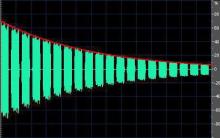
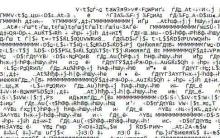




Problémy so sivým iPhone počas prevádzky
Čo je „sivý“ iPhone a stojí za to si takéto zariadenie kúpiť
Linka dôvery - čo to je, prečo je to potrebné, ako to funguje, čo je regulované?
Prečo potrebujete linku dôvery Dôvody kontaktovať linku dôvery
Prečo potrebujete linku pomoci Čo sa myslí pod linkou dôvery